
Twitterでリンクに飛べない・開けない症状が発生しています。
今回は、Twitterでリンクに飛べない・開けない症状の詳細や対処法を徹底解説していきます。
コンテンツ
Twitterでリンクに飛べない・開けない症状が発生

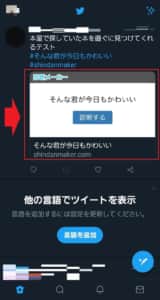
Twitterでは、投稿の中にリンクを付けることが可能です。
本来であれば、URLやカードをタップすれば、リンク先のサイトに飛ぶことができます。
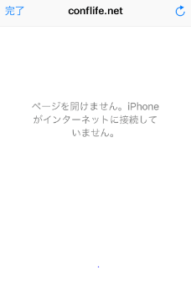
このリンクを押してもタップが反応せず、リンク先に飛べない・開けない症状が多発しています。
また、「ページを開けません」と表示されたり、真っ白なページが表示されたりする症状も少なくありません。
この症状はTLで起きることが多く、URLとカードの両方のタイプで発生しています。

主にPC版で発生していますが、ブラウザ版をスマホで使った場合の発生率も高いです。
また、アプリ版でも発生したという声も見られます。
仕様ではなく不具合の可能性が高い

Twitterのリンクに飛べない・開けない症状については、「Twitterから離脱を少なくする仕様変更ではないか?」との声も多いです。
ただ、この症状は全ての方に発生している訳ではありませんし、同じ方でも発生したり直ったりしています。
その為、仕様変更ではなく不具合である可能性が高いでしょう。
考えられる不具合の原因
- Twitter側の不具合
- デバイス側の不具合・設定
- システムエラー
- 電波状況が悪い
- リンクが有効でない・リンク先に問題が起きている
Twitterでリンクに飛べない・開けない症状の対処法

以下では、Twitterでリンクに飛べない・開けない症状の対処法を紹介していきます。
対処法
- ブラウザ・アプリ・デバイスの再起動
- 電波状況を確認
- Twitterやデバイスのアップデート
- リンクが有効か確認
- マウスに問題がないか確認
- Twitterに再ログイン
Twitter側のエラーの対処法などは、以下の記事で詳しく解説しています。
ツイートを詳細表示する
リンクに飛べない・開けない不具合は、TLのリンクを直接押した場合に発生しやすいです。
一度、ツイートをタップして詳細を開いた後であれば、リンク先に飛べる事が多いです。
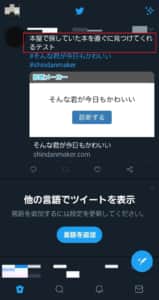
開きたいリンクの載ったツイートのリンク以外の部分をタップします。
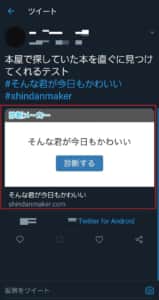
この状態で、URLやカードをタップして下さい。
TL以外から飛ぶ
TLではなく個別のページや検索ページであれば、リンクが有効な場合が多いです。
TLでリンクがタップできない時は、個別のページに飛ぶ方法を使って見て下さい。

飛びたいリンクの貼ってあるツイートの、アイコンをタップします。

この状態で、リンクをタップして下さい。
safariのデータ通信の制限を外す
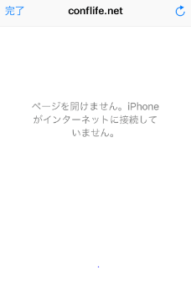
iPhoneユーザーの中には、普段Chromeをデフォルトブラウザとして使うために、safariのモバイルデータ通信の制限を掛けている方もいるでしょう。
しかし、iPhoneのTwitterのリンク押下時のデフォルトブラウザは、safariになっています。
その為、safariのモバイルデータ通信に制限を掛けたままでは、リンク先のページが開けず、エラー表示されてしまいます。
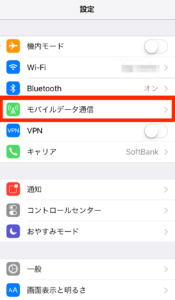
設定を開き、「モバイルデータ通信」をタップします。
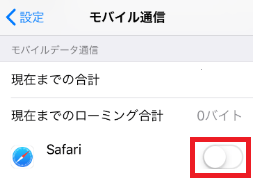
「safari」をONにして下さい。
アプリ版を使う

リンク先の飛べない・開けない不具合は、PC版での発生率が高く、その次がスマホでブラウザ版を使った場合になります。
同アカウントであれば同じように使うことが出来るので、可能であればアプリ版を使って見て下さい。
逆に、アプリ版でリンク先に飛べない・開けない場合でも、PC版・ブラウザ版であればリンクが有効な事もあります。
 Twitter
Twitter
ジャンル:SNS
現在の価格:無料
TweetDeck等の拡張機能を使う

TweetDeck等のTwitter拡張機能を使えば、リンクに飛べない・開けない症状を回避できる場合が多いです。
Twitter拡張機能の使い方等は、下記の記事で詳しく解説しています。
中でもTweetDeckは登録などの必要がないのでオススメです。


